 長いホームページの一部分だけを印刷したい!
長いホームページの一部分だけを印刷したい!
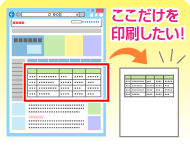
今度パソコンを買いたくて、メーカーのホームページで情報を集めているんです。大事なところは印刷したいんだけど、ホームページを印刷すると、けっこうページ数が多くなるじゃない?写真や表だけを印刷したいとき、うまく選んで印刷する方法はないかしら?
(公開日:2014年5月21日)
そうですね、ホームページを印刷するときには、ページのタイトルやメニューなど、必要ないと感じる箇所もあると思います。それに長いページでは一部分だけ印刷したい、なんてこともありますよね。
そんなときには、範囲を選択してから印刷するといいですよ。写真や仕様の表などを、その部分だけ印刷できます。
ホームページ上で印刷したい場所を選択してから、印刷を開始しよう

-
Internet Explorerでホームページを印刷するときには、あらかじめ選択しておいた範囲だけを印刷できる機能があります。覚えておくと、とても便利ですよ。

-
ホームページ上で印刷したい範囲をマウスでドラッグしてみてください。選択された文字や画像が青地になります。表を選択したいときは、表の中の文字や画像すべてを選択すればOKです。

-
選択している状態になったら、右上の歯車アイコンから、「印刷」-「印刷プレビュー」を選んでください。印刷プレビューの画面で「画面で選択されたとおりに印刷する」を選択すると、プレビューが変わり、選択した範囲だけが印刷できるようになりますよ。

-
選択した範囲が間違っていないか、印刷したい部分が全部入っているか、印刷を実行する前に、よーく確認しましょう。

-
また、印刷プレビューの画面から「ページ設定」を表示すると、印刷の方法を詳細に設定できます。ホームページの背景を印刷したいときなどは、こちらで設定します。いっしょに説明しますね。
選択した範囲だけを印刷する設定にしよう
ホームページの印刷したい範囲を選択しておくことで、選択した範囲だけを印刷できるようになります。実際にやってみましょう。
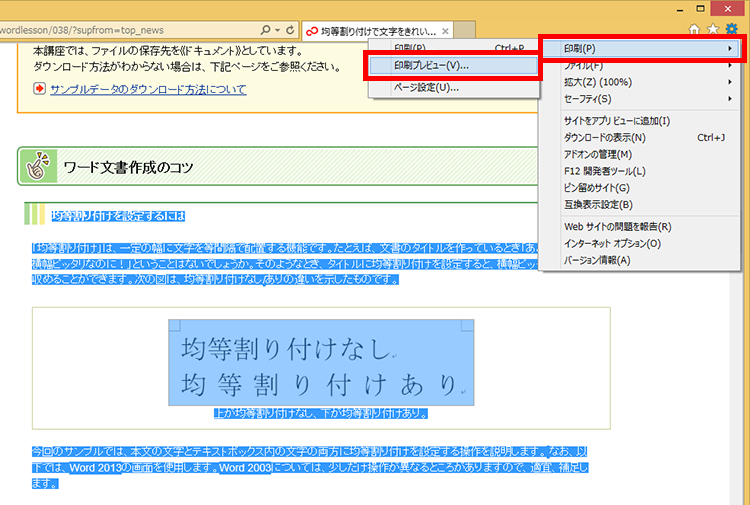
ホームページの印刷したい範囲をドラッグして、選択します。次に歯車のアイコンをクリックして「印刷」-「印刷プレビュー」をクリックします。

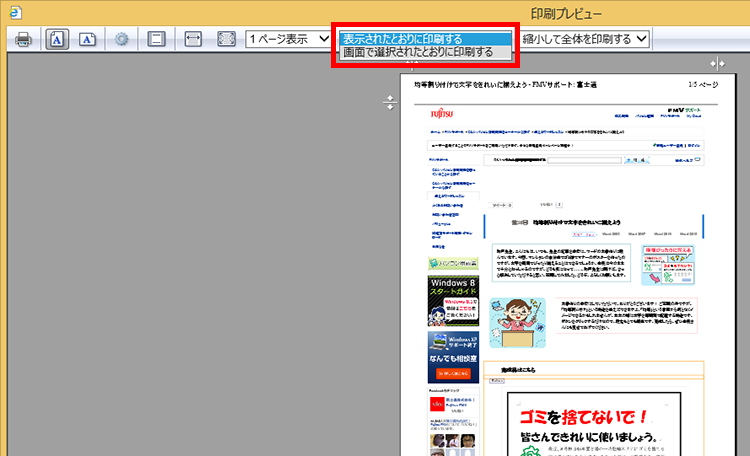
「印刷プレビュー」が表示されたら「表示されたとおりに印刷する」をクリックし、「画面で選択されたとおりに印刷する」をクリックします。

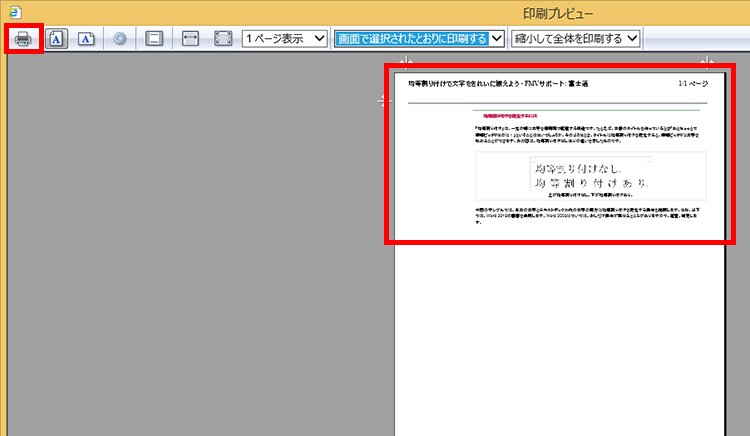
印刷プレビューが切り替わり、選択した範囲だけになりました。ページ数も変わったことを確認しましょう。プリンターのアイコンをクリックすると、印刷をスタートします。
「ページ設定」で詳細な印刷方法の設定ができる
印刷プレビューで歯車のアイコンをクリックすると、「ページ設定」が表示されます。ここでは、ヘッダーやフッター(用紙の上下)に印刷する情報や、ホームページの背景を印刷するかどうか、などを設定できます。
背景に色が付いていたり、写真(イメージ)が表示されたりしているホームページを見た目どおりに印刷したい場合は、背景も印刷する必要があります。ですが、記事を印刷して読みたいだけの場合には特に必要ないため、初期設定では、インクを消費しないように、ホームページの背景は印刷しない設定になっています。必要があるときだけ、印刷するように設定を変更しましょう。
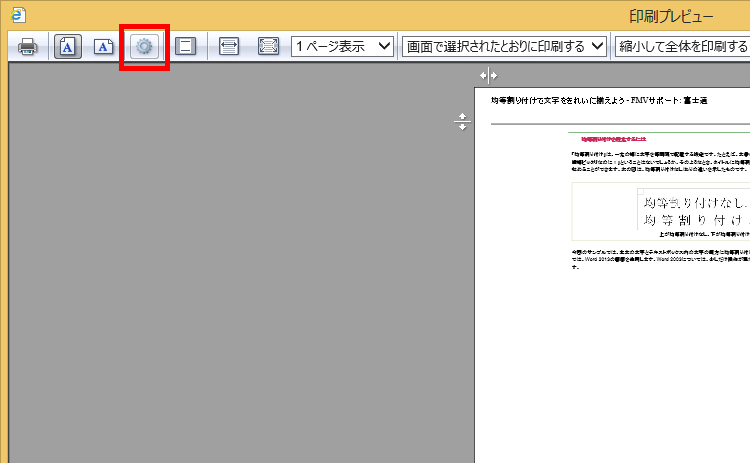
印刷プレビューで歯車のアイコンをクリックします。

![「背景の色とイメージを印刷する」をチェックし、[OK]をクリックしている画面イメージ](/support/corner/denki/003/images/05b.png)
「ページ設定」が表示されました。「背景の色とイメージを印刷する」をチェックすると、ホームページの背景の色や写真が表示されるようになります。[OK]をクリックして印刷プレビューに戻ると、確認できます。
印刷する倍率を変更してみよう
印刷プレビューでは、ホームページを印刷する倍率を変えることができます。通常は「縮小して全体を印刷する」が設定されていて、用紙の横幅にホームページの横幅を合わせて印刷できます。
倍率を自分で変更することで、例えば、「縮小して全体を印刷する」では2枚の用紙が必要になってしまう表を1枚に収めるなど、細かな印刷の調整ができます。メニューでは30%~200%までの倍率が設定できるので、プレビューを見ながら適切な倍率に調整してみましょう。
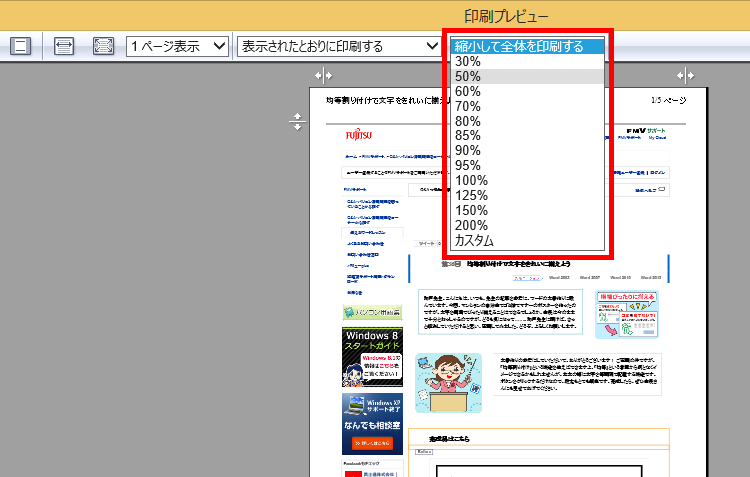
「縮小して全体を印刷する」をクリックし、倍率を選びます。「カスタム」では、自分で数値を入力して30%~999%までの倍率が設定できます。

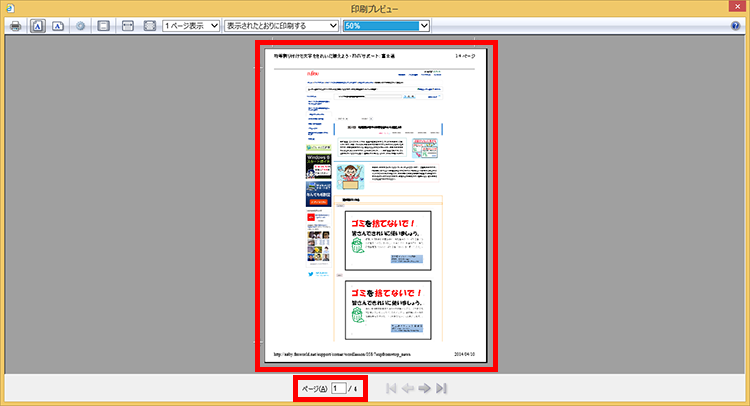
設定した倍率に応じてプレビューが変更されます。全ページ数も変更されるので、確認しましょう。
- 印刷したい範囲をマウスでドラッグし、選択してから印刷しよう
- 選択した範囲だけを印刷するときは、印刷プレビューで「画面で選択されたとおりに印刷する」を選ぼう
- 富士通Q&A - [Internet Explorer 11] ホームページを印刷する方法を教えてください。 - FMVサポート : 富士通
Internet Explorerでホームページを印刷する方法を詳しく解説しています。 - エクセルで印刷したら右側が切れてしまう!すべてを1枚に印刷するには?- FMVサポート : 富士通
エクセルの印刷プレビューを利用して適切に印刷する方法を解説しています。 - パソコン活用クローズアップ!そのホームページ本当に印刷しなきゃダメ?PDFを活用しよう!
ホームページを印刷する代わりに、PDFファイルとして保存する方法の解説です。





